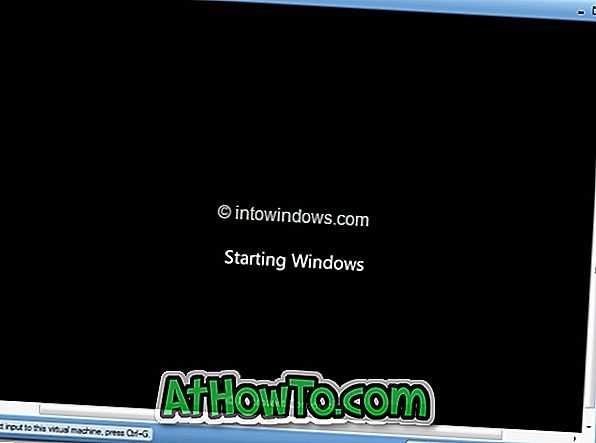Раније смо вам показали како да инсталирате Виндовс 8 са УСБ флеш диска без коришћења ЦД / ДВД-а. Пошто је тренутна верзија Виндовса 8 још увек у пре-бета фази, неки корисници још увек нису спремни да користе Виндовс 8 као свој примарни ОС.

Дакле, ако не желите да инсталирате Виндовс 8 на примарну машину, можете да га инсталирате и испробате на софтверу виртуелне машине као што су ВМваре Плаиер, ВиртуалБок и Виндовс Виртуал ПЦ.
Ажурирање: Овај водич савршено ради за Виндовс 8 са ВМваре 4.0 и новијим верзијама.
У овом водичу ћемо вам показати како инсталирати и покренути Виндовс 8 на ВМваре Плаиер-у :
1 . Пре свега, преузмите и инсталирајте ВМваре Плаиер на вашој машини (подржава КСП, Виста и Виндовс 7 као хост машине).
2 . Једном инсталиран, покрените ВМваре Плаиер и кликните на Цреате а Нев Виртуал Мацхине опцију да покренете Нев Виртуал Мацхине Визард .
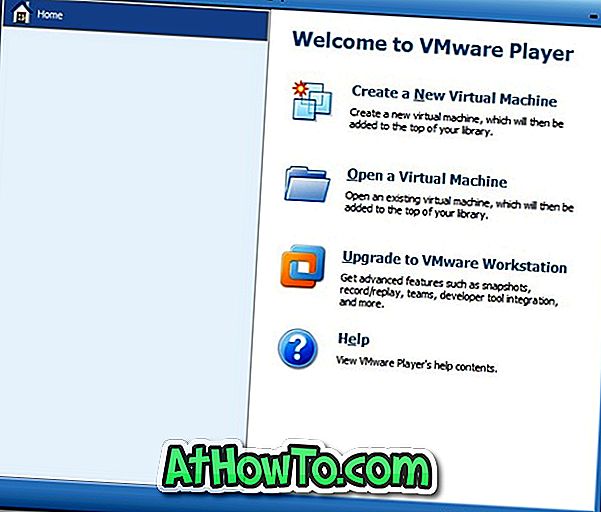
3 . Овде имате две опције: инсталирати са ДВД-а или инсталирати из ИСО имаге датотеке. Будући да имамо ИСО слику Виндовса 8, изаберите другу опцију опције Инсталлер имаге имаге филе (исо) .
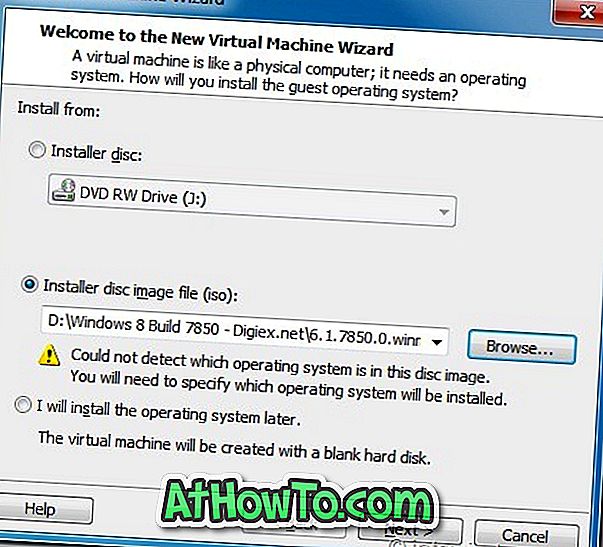
Изаберите опцију Инсталациони фајл слике диска и користите дугме за прегледавање да бисте потражили ИСО 8 ИСО датотеку. Можда ћете добити поруку "Није могуће открити који оперативни систем је у овој слици диска". Игноришите поруку и једноставно кликните на дугме Нект да бисте наставили.
4 . У овом кораку изаберите оперативни систем као Мицрософт Виндовс и верзију као Виндовс 7 . Ако имате к64 верзију оперативног система Виндовс 8, изаберите Виндовс 7 к64 у падајућем менију верзије.
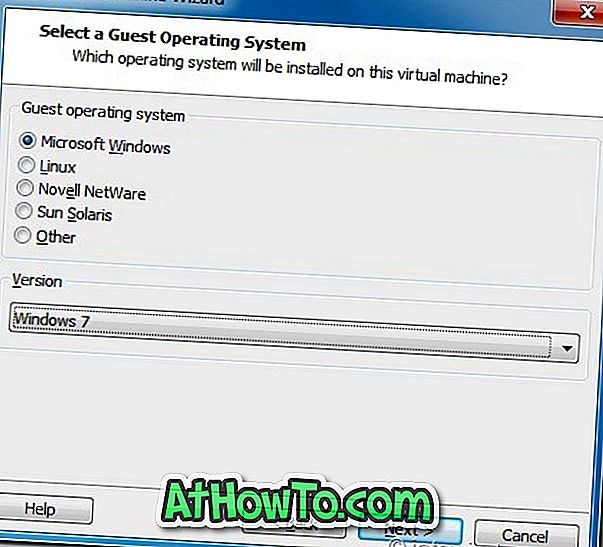
Напомена: Тренутна верзија ВМваре Плаиера званично не подржава Виндовс 8. Дакле, ми смо изабрали Виндовс 7 као ОС верзију.
Кликните на дугме Нект да бисте прешли на следећи корак.
5 . ВМваре вам омогућава да унесете Виндовс шифру производа, корисничко име и лозинку тако да не морате да уносите ове информације приликом инсталације оперативног система Виндовс 8. Унесите кључ производа и друге детаље ако то желите.
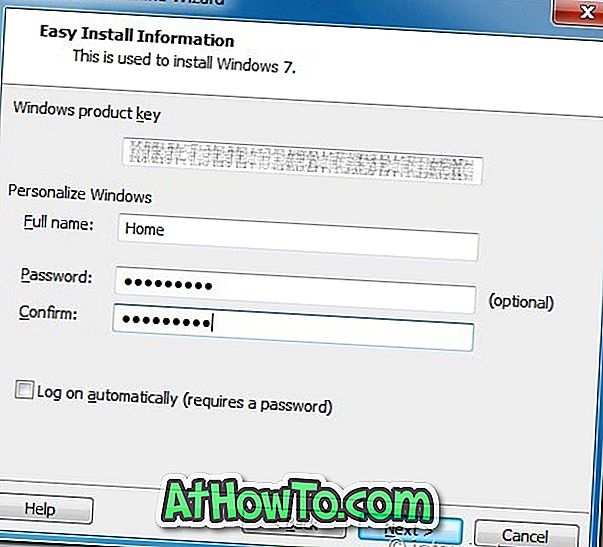
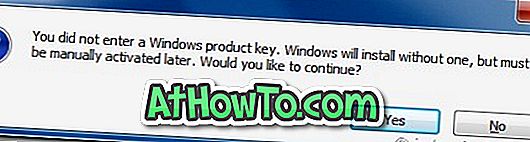
Овај корак можете прескочити и без уноса детаља. Кликните на дугме Даље .
6 . Именујте Виндовс 8 виртуелну машину и изаберите ту локацију да бисте сачували виртуелну машину. Изаберите локацију са довољно слободног простора (препоручује се 20 ГБ).
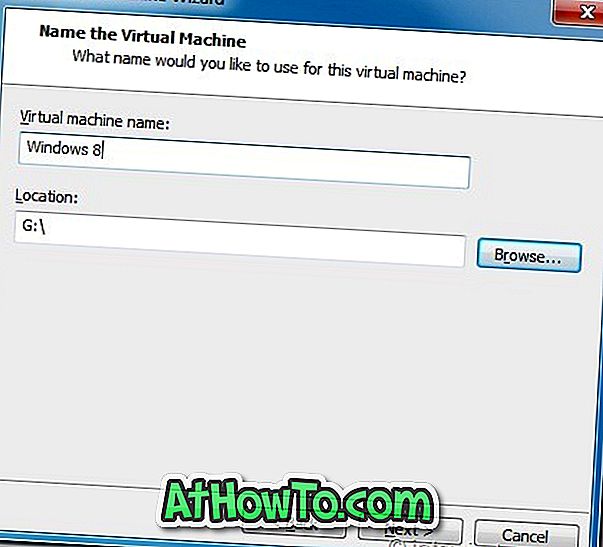
7 . Одредите простор на диску који желите да доделите новој виртуелној машини (препоручује се 20 ГБ) и изаберите Сторе виртуал диск као опцију једне датотеке. Кликните на дугме Нект да бисте прешли на последњи корак.
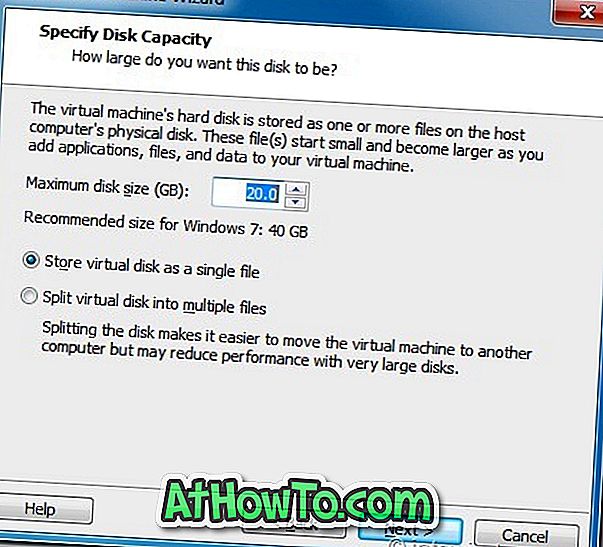
8 . На крају кликните на дугме Заврши да бисте креирали нову виртуелну машину. Он ће аутоматски покренути инсталацију оперативног система Виндовс 8.
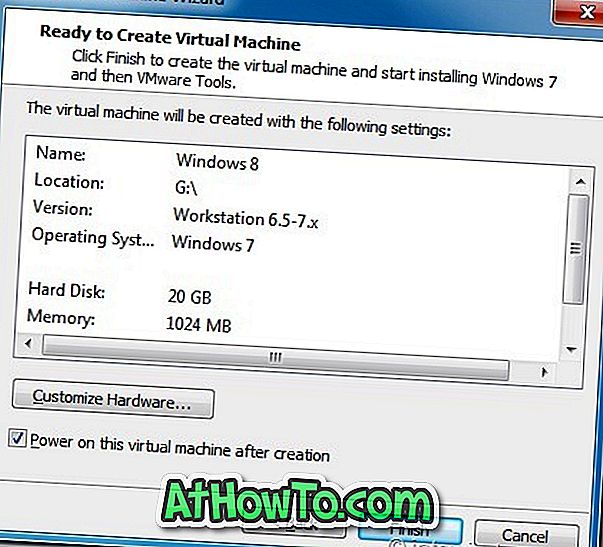
Можда ће од вас затражити да током инсталације преузмете и инсталирате ВМваре алате. Једноставно кликните на дугме Преузми и инсталирај, или Подсетите ме касније да бисте га инсталирали након инсталације оперативног система Виндовс 8.
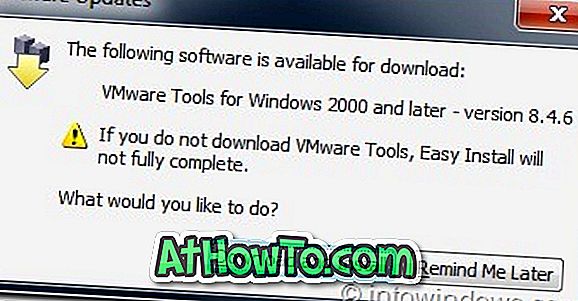
9 . Пратите процедуру на екрану да бисте довршили инсталацију оперативног система Виндовс 8.